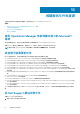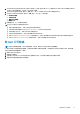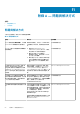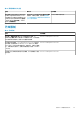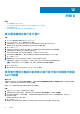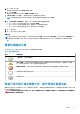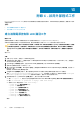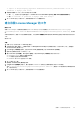Users Guide
附錄 C - 啟用外部程式工作
Dell Server Management Pack Suite 提供的工作能夠啟動安裝於預設位置的外部程式。如果程式未安裝在預設位置,請建立新工作來
啟動應用程式。
主題:
• 建立進階電源控制和 LED 識別工作
• 建立啟動 License Manager 的工作
建立進階電源控制和 LED 識別工作
關於此工作
進階電源控制和 LED 識別工作使用預設的 BMC 憑證和安裝路徑 (C:\Program Files\Dell\SysMgt\bmc)。
如果系統不是使用預設的 BMC 憑證和安裝路徑,請在管理伺服器上安裝 BMU 2.0 以上版本並建立新的主控台工作。
警示: 針對以下步驟,建立工作並設定純文字密碼。如果未將 BMC 安裝於管理伺服器,OpsMgr 主控台可能顯示錯誤,在對話
方塊中顯示完整命令列,並顯示密碼。如果您將建立了包含此工作的覆寫管理組件匯出至磁碟,就可以在普通文字編輯器或
OpsMgr Authoring (編寫) 主控台中開啟匯出的管理組件,並以純文字檢視密碼。必要時再建立工作,繼續前先考量安全問
題。
建立工作:
步驟
1. 啟動 OpsMgr 主控台,然後按一下 Authoring (製作)。
2. 在 Authoring (製作) 窗格中,以滑鼠右鍵按一下 Management Pack Objects (管理組件物件) 下方的 Tasks (工作),然後選取
Create new task (建立新工作)。
3. 在 Task Type (工作類型) 畫面中,選取 Console Tasks (主控台工作) 下的 Command line (命令列)。
4. 選取目的地管理組件後按一下 Next (下一步)。
5. 輸入 Task name (工作名稱)、Description (描述),接著選取 Dell Windows Server 作為 Task Target (工作目標),然後按一下
Next (下一步) 。
隨即顯示 Command Line (命令列) 畫面。
6. 在 Application (應用程式) 欄位中,輸入應用程式 ipmitool.exe 的路徑 (即為在管理伺服器上安裝 BMU 的路徑)。
例如,C:\Program Files\Dell\SysMgt\bmc\ipmitool.exe。若為兩項 LED 識別工作,應用程式路徑是 C:\Program
Files\Dell\SysMgt\bmc\ipmish.exe (根據作業系統語言,預設 BMU 路徑可能有所不同)。
7. 對於電源控制工作,在 Parameters (參數) 欄位中,按以下格式輸入命令列參數:
● 輸入 -I lanplus -H,然後從下拉式選單選擇 Remote Access IP with IPMI capability (具有 IPMI 功能的遠端存取 IP)。
● 輸入 -U <username> -P <password> -k <kgkey> <IPMI Task String>
● 使用以下其中一個選項取代 <IPMI Task String>:
○ power status (檢視電源狀態工作)
○ power on (開啟電源工作)
○ power soft (溫和關閉電源工作)
○ power off ( 強制關閉電源工作)
○ power cycle (重新啟動電源工作)
○ power reset (電源重設工作)
○ identify on (開啟 LED 識別工作)
○ identify off (關閉 LED 識別工作)
範例:
13
68 附錄 C - 啟用外部程式工作